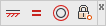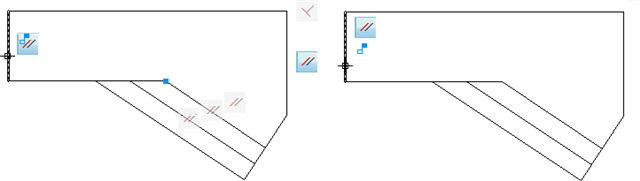可以从视觉上确定与任意几何约束关联的对象,也可以确定与任意对象关联的约束。
约束栏提供了有关如何约束对象的信息。约束栏显示一个或多个图标,这些图标表示已应用于对象的几何约束。
需要移走约束栏时,可以进行拖动,还可以控制约束栏是处于显示还是隐藏状态。
验证对象上的几何约束
可通过两种方式确认几何约束与对象的关联。
- 在约束栏上滚动浏览约束图标时,将亮显与该几何约束关联的对象。
- 将鼠标悬停在已应用几何约束的对象上时,会亮显与该对象关联的所有约束栏。
这些亮显特征简化了约束的使用,尤其是当图形中应用了多个约束时。
控制约束栏的显示
可单独或全局显示/隐藏几何约束和约束栏。可执行以下任意操作:
- 显示(或隐藏)所有的几何约束
- 显示(或隐藏)指定类型的几何约束
- 显示(或隐藏)所有与选定的对象相关的几何约束
- 暂时显示选定的对象的几何约束。
使用“约束设置”对话框可控制约束栏上显示或隐藏的几何约束类型。
可以将约束栏设定为当选定约束几何图形时自动暂时显示。当不再选定几何图形时,暂时显示的约束栏将隐藏。
对设计进行分析并希望过滤几何约束的显示时,隐藏几何约束会非常有用。例如,用户可以选择仅显示平行约束图标。下一步,可以选择只显示垂直约束的图标。
注意为减少混乱,重合约束应默认显示为蓝光小正方形。如果需要,可以使用“约束设置”对话框中的某个选项将其关闭。
 显示或隐藏几何约束
显示或隐藏几何约束
- 选择受约束对象。
- 按 Enter 键。
- 选择以下项之一:
- 显示。显示几何约束。
- 隐藏。隐藏几何约束。
- 重置。显示几何约束,并将约束栏重置为相对于与其关联的参数的默认位置。
 显示所有几何约束的步骤
显示所有几何约束的步骤
 隐藏所有几何约束的步骤
隐藏所有几何约束的步骤
 使用约束栏快捷菜单更改约束栏设置的步骤
使用约束栏快捷菜单更改约束栏设置的步骤
- 选择受约束对象。
- 确保选定的对象的约束栏可见。
- 在约束栏上单击鼠标右键,然后单击“约束栏设置”。
- 在“约束设置”对话框的“几何”选项卡上,选中或清除相应的复选框。
- 使用滑块或输入值来设定图形中约束栏的透明度级别。默认值为 50。
- 单击“确定”。
 命令
命令
 系统变量
系统变量